このサイトの使い方
ICカードリフト券の使い方
ICカードリフト券の場合
| 1 | バウチャーを確認するお支払いが完了するとマイページからバウチャーページにアクセスできます。【バウチャーを表示】を押すと、今回の注文に含まれるバウチャーが表示されます。 バウチャー |
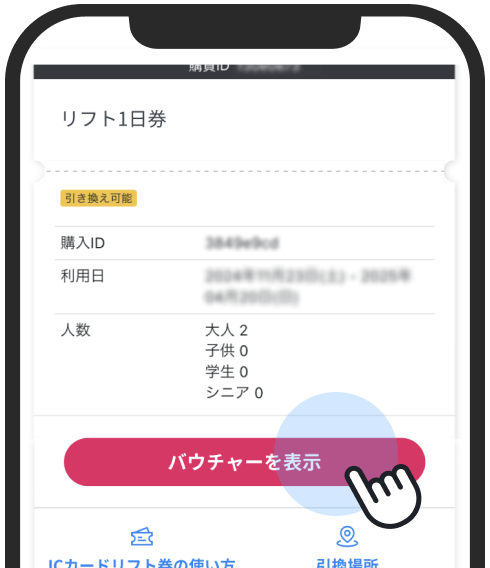 | |
| 2 | バウチャーを選択する発券したいバウチャーを選択し、【使用する】を押します。 |
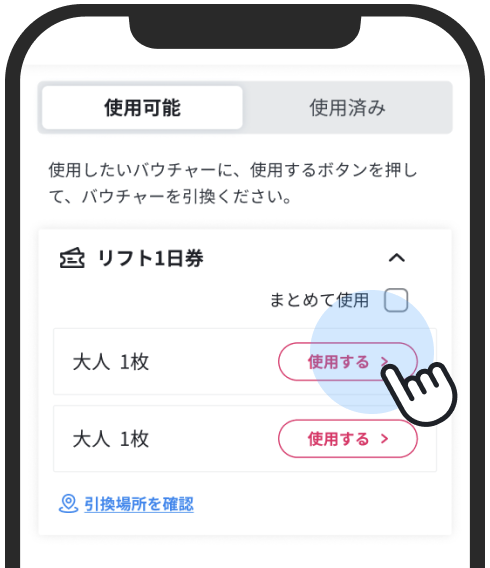 | |
複数バウチャーをまとめて使用したい場合【まとめて使用する】をチェックし、同時に引き換えたいバウチャーを選択し、画面下の【使用する】を押します。 | |
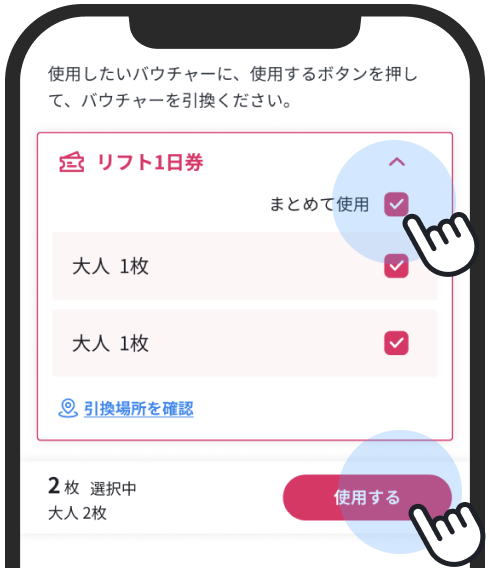 | |
| 3 | QRコードを生成する【QRコードを生成する】を押します。QRコードの生成には5〜10秒ほどかかる場合がありますので、画面を閉じずにお待ちください。(QRコードを一度生成すると、「キャンセル不可」になります) |
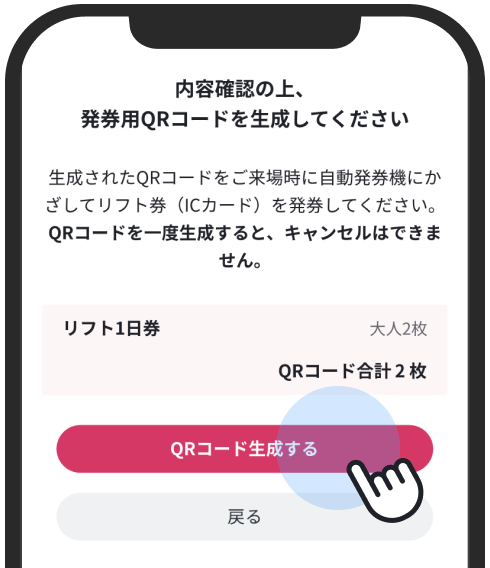 | |
| 4 | QRコードをスキャンして発券するQRコードが表示されましたら、スキー場の自動発券機にかざしてリフト券(ICカード)を発券してください。QRコード1枚につき1名分のリフト券が出ます。 |
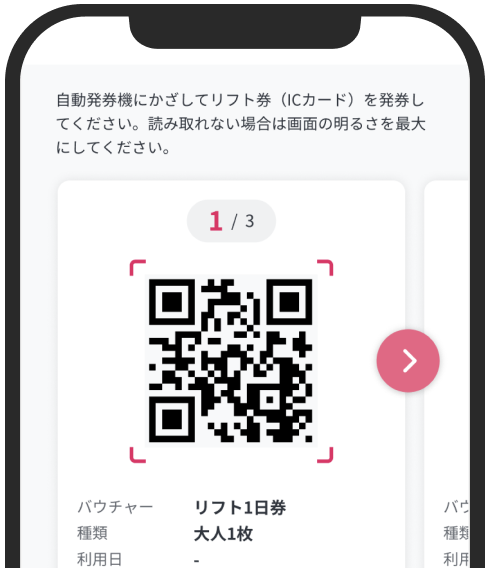 | |
| 5 | 利用日前に生成したQRコードについて利用日前に生成したQRコードもバウチャーリストに保存されます。そこから確認、使用してください。 |
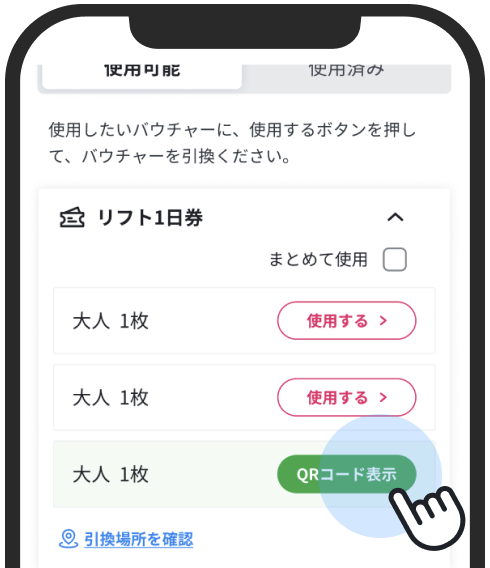 | |
QRコードがうまく生成できない場合や券売機の故障によりご利用できない場合は、スキー場の窓口までお越しください。 | |
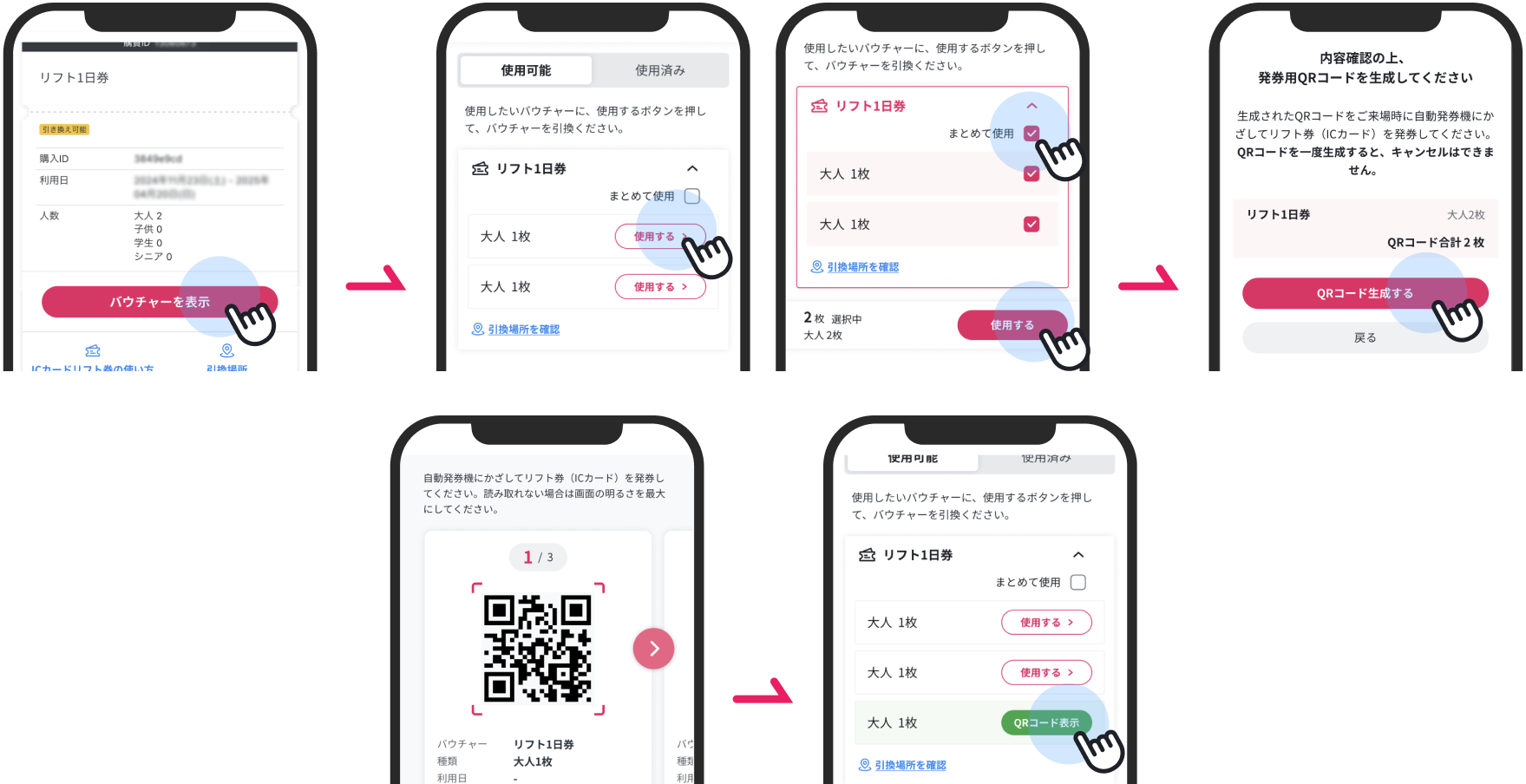 | |
チャージ商品の使い方
| 1 | バウチャーを確認するお支払いが完了するとマイページからバウチャーにアクセスできます。 バウチャー |
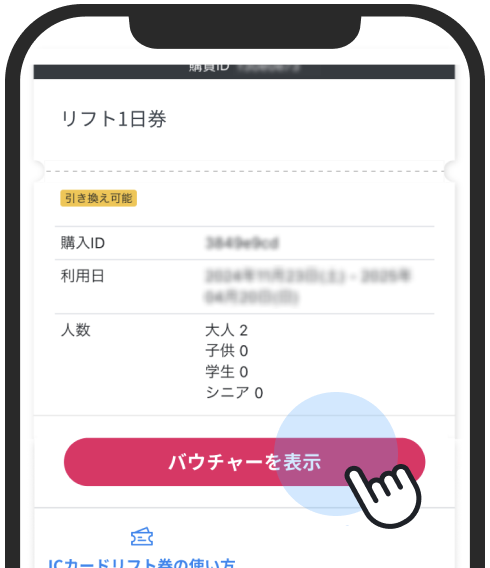 | |
| 2 | バウチャーを選択する発券したいバウチャーを選択し「チャージする」を押します。 |
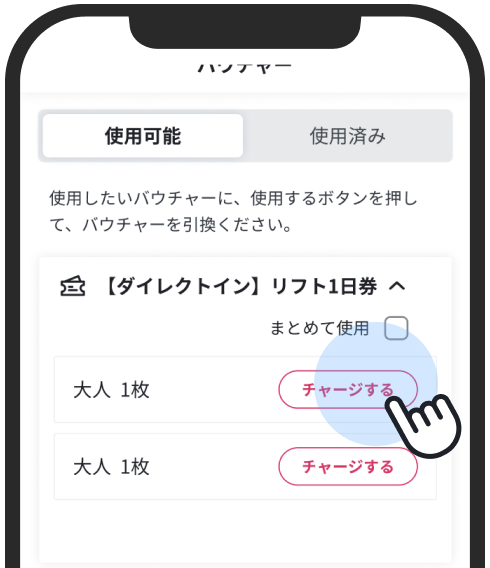 | |
| 3 | ICカードリフト券のカード番号を入力お手持ちのICカードリフト券のカード番号を入力します。スキー場によってカード番号(Axess社はWTPナンバー)が記載されている場所が異なりますのでご注意ください。SKIDATA社のカード番号は「xxxx xxxx xxxx xxxx xxxx x」、Axess社のWTPナンバーは「xxxxxxxx-xxx-xxx」という形式(すべて半角)となります。 |
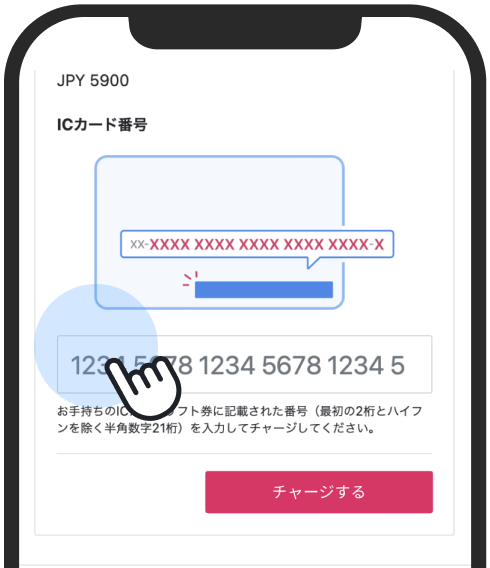 | |
| 4 | チャージを実行するカード番号が照合できたらチャージが実行されます。5〜10秒ほどかかる場合ありますので、画面を閉じずにお待ちください。(チャージをすると「キャンセル不可」になります) |
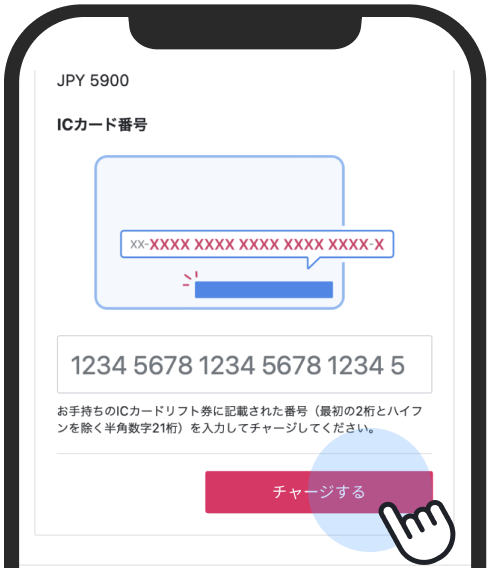 | |
| 5 | チャージ完了チャージされたICカードリフト券を持ってスキー場のリフトにそのままゲートインください。 |
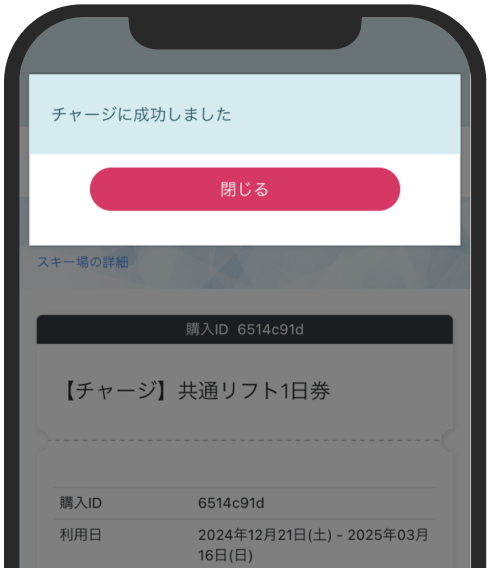 | |
チャージができたのにゲートインできない場合はスキー場窓口にお越しください。 | |
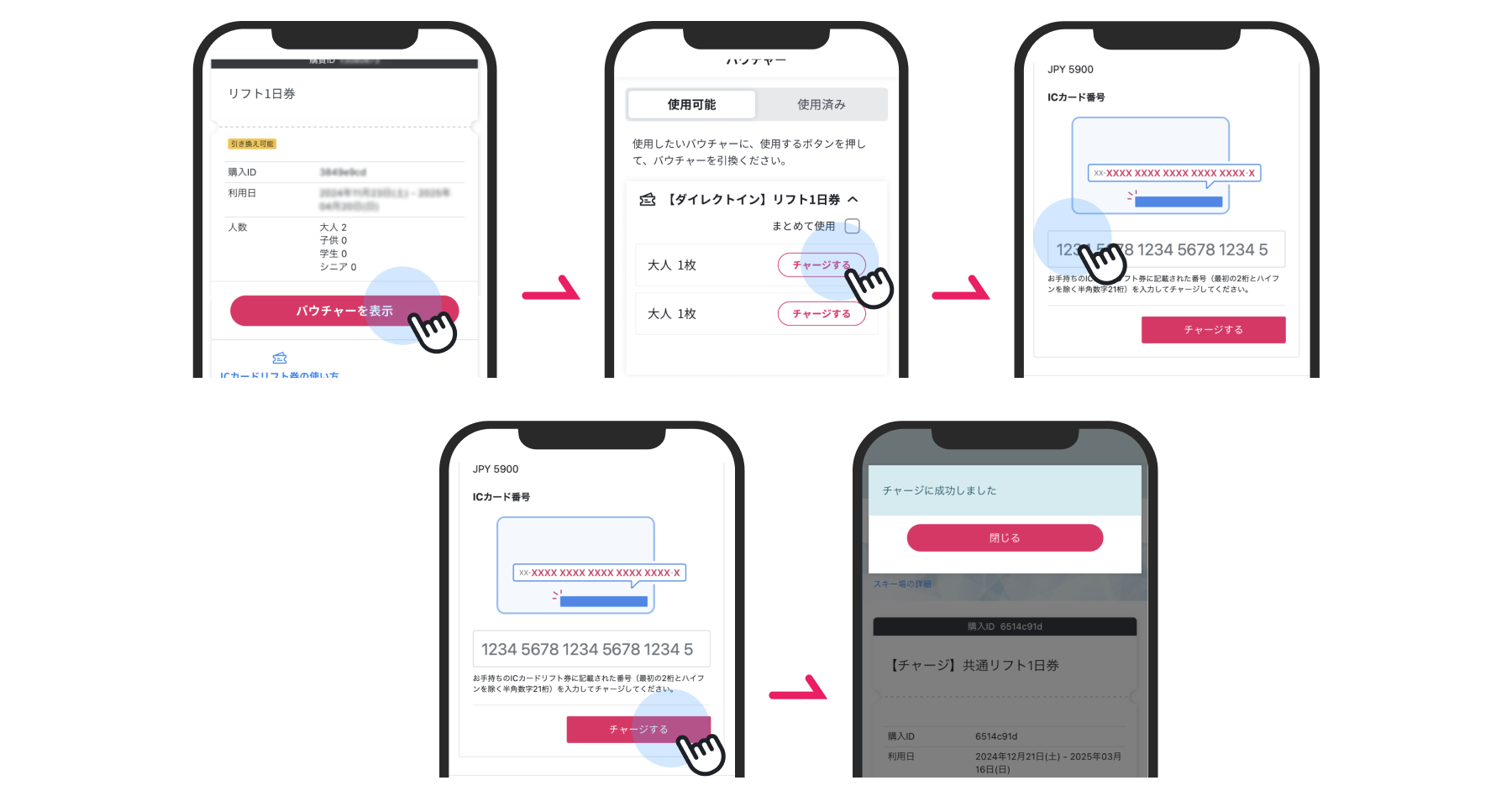 | |
バウチャーの使い方
| 1 | バウチャーを確認するお支払いが完了するとマイページからバウチャーページにアクセスできます。【バウチャーを表示】を押すと、今回の注文に含まれるバウチャーが表示されます。 |
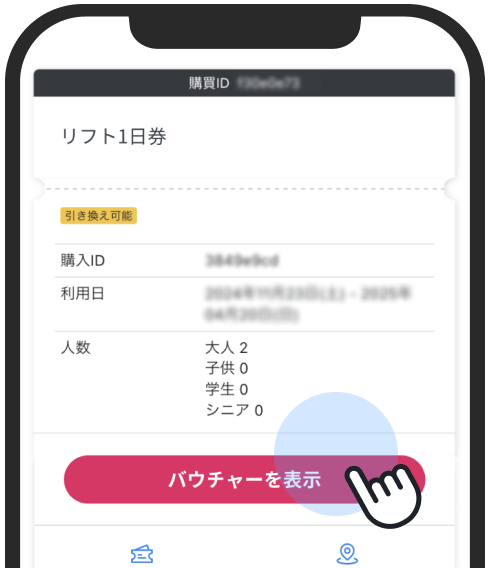 | |
| 2 | 引換場所を確認するバウチャーページから【引換場所】を確認します。 |
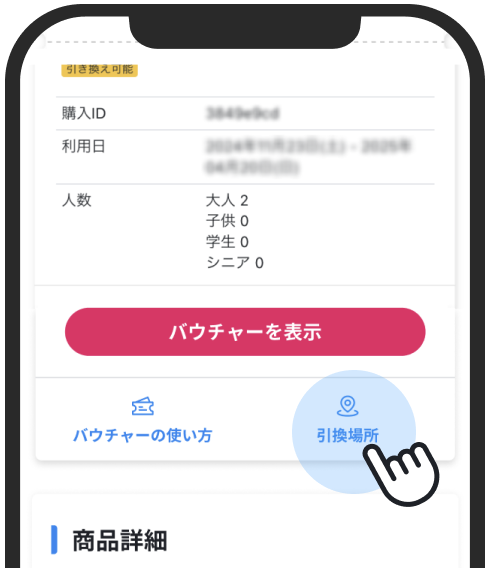 | |
| 3 | バウチャーを選択する発券したいバウチャーを選択し、【使用する】を押します。 |
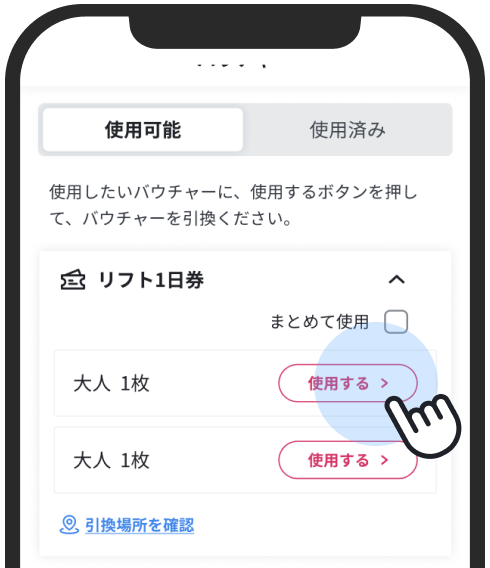 | |
複数バウチャーをまとめて使用したい場合【まとめて使用する】をチェックし、同時に引き換えたいバウチャーを選択し、画面下の【使用する】を押します。 | |
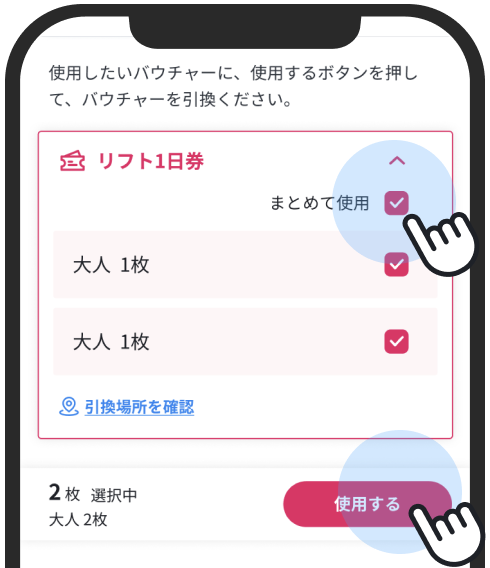 | |
| 4 | 引換ページをスタッフに渡すバウチャー引換ページを表示し、そのページをそのまま窓口スタッフに渡し、操作してもらってください。 |
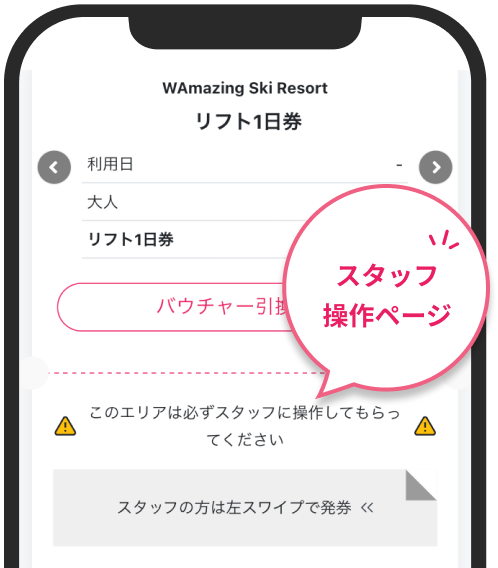 | |
| 5 | リフト券をもらって引換完了窓口スタッフがバウチャー引換したら完了です。リフト券を受け取ったり、アクティビティをお楽しみください。 |
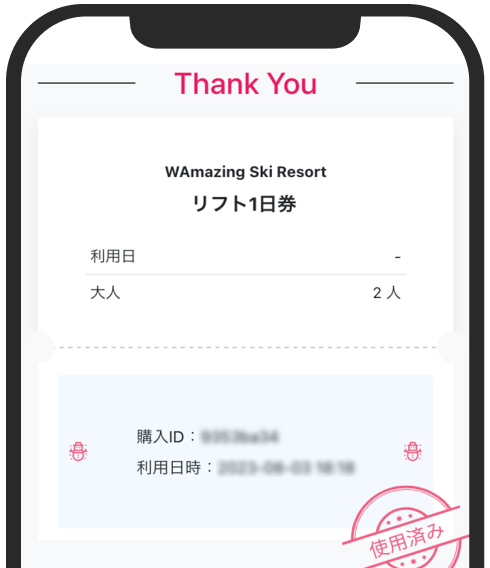 | |
セット商品を購入した場合、係員から次に向かう場所を指示されることがあります。 | |
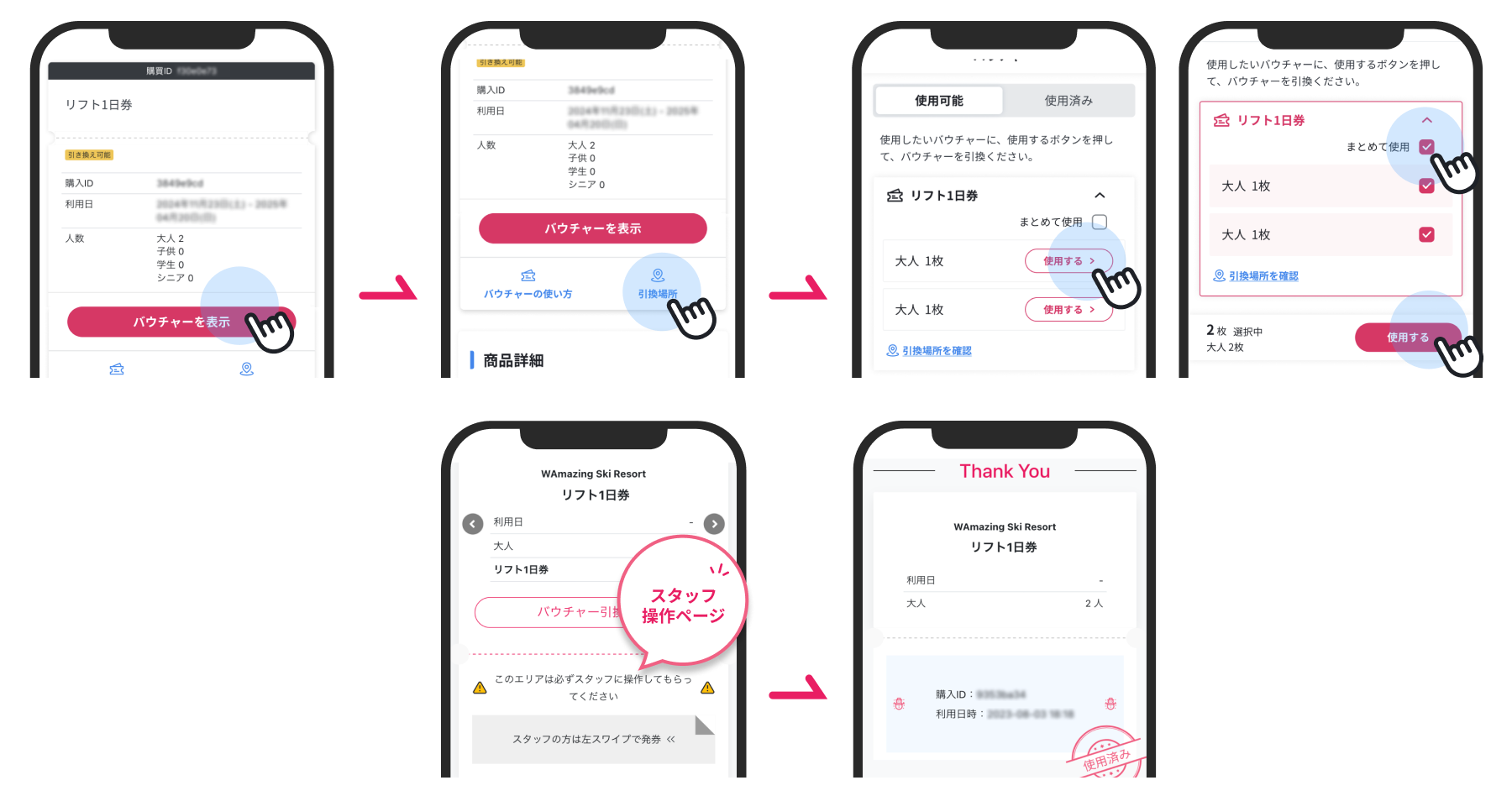 | |